One UI của Samsung vốn đã là một trong những giao diện Android có nhiều tính năng nhất hiện nay, nhưng ứng dụng Good Lock lại mở khóa những công cụ và tùy chỉnh nâng cao hơn nữa. Từ việc cá nhân hóa giao diện người dùng chuyên sâu đến kiểm soát cử chỉ và cải thiện đa nhiệm – nếu bạn nghĩ mình đã hiểu rõ thiết bị Galaxy của mình, Good Lock sẽ cho bạn thấy nó còn có thể làm được nhiều hơn thế nào. Ứng dụng này được phát triển bởi Samsung và có sẵn trên Galaxy Store, giúp người dùng Samsung Galaxy khai thác tối đa tiềm năng của chiếc điện thoại thông minh của mình. Good Lock tập hợp nhiều mô-đun nhỏ, mỗi mô-đun cung cấp các tùy chọn tùy chỉnh độc đáo, biến trải nghiệm sử dụng trở nên cá nhân hóa và tiện lợi hơn bao giờ hết.
6. Home Up Thay Đổi Hoàn Toàn Màn Hình Chính và Màn Hình Ứng Dụng
Một trong những điểm bán hàng lớn của điện thoại Samsung là khả năng tùy biến đáng kinh ngạc. Tuy nhiên, hầu hết mọi người chỉ dừng lại ở việc thay đổi hình nền và bảng màu. Để biến chiếc điện thoại của bạn thực sự là của riêng mình, hãy bắt đầu với mô-đun Home Up trong Good Lock.
Với Home Up, người dùng có thể điều chỉnh kích thước biểu tượng ứng dụng và ẩn nhãn biểu tượng trên màn hình chính và màn hình ứng dụng để có giao diện gọn gàng hơn. Việc ẩn nhãn giúp loại bỏ sự lộn xộn, vì hầu hết chúng ta đều đã quen thuộc với biểu tượng của các ứng dụng thường dùng.
Bạn cũng có thể thay đổi số lượng cột trong màn hình ứng dụng, ví dụ từ bốn lên năm, để hiển thị nhiều ứng dụng hơn cùng lúc, giúp giảm bớt thao tác cuộn để tìm ứng dụng mong muốn. Tương tự, Home Up cho phép bạn tinh chỉnh kích thước của thư mục pop-up và lưới màn hình chính, mang lại sự linh hoạt tối đa trong việc sắp xếp không gian làm việc của bạn.
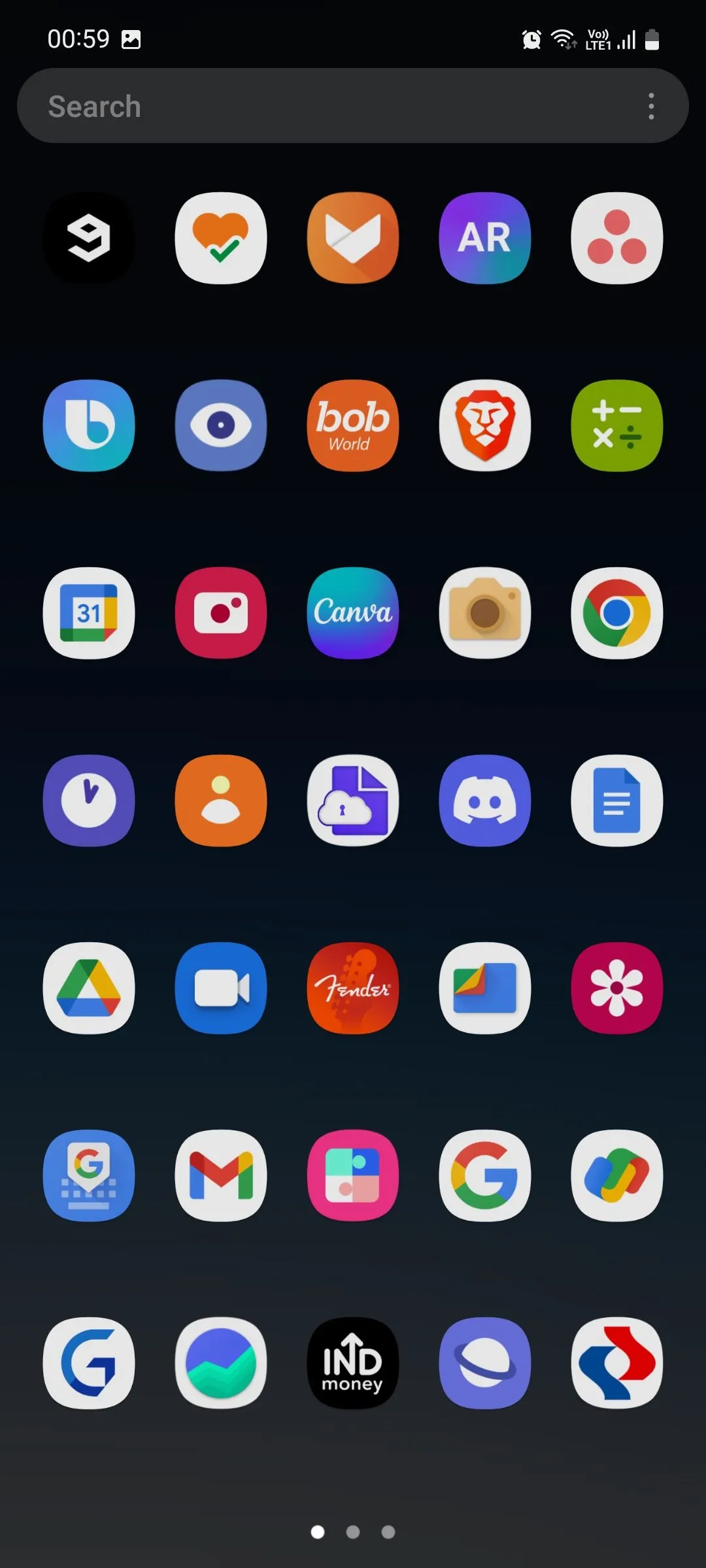 Samsung Good Lock Home Up tùy chỉnh màn hình ứng dụng
Samsung Good Lock Home Up tùy chỉnh màn hình ứng dụng
Đối với những người đam mê tùy chỉnh, bạn thậm chí có thể sử dụng menu DIY Home screen mới để thêm nhãn dán. Nó cũng cho phép bạn thay đổi kích thước và di chuyển tự do các mục trên màn hình chính mà không bị giới hạn bởi các lưới cố định. Tính năng này yêu cầu bạn đang sử dụng One UI 7 trở lên.
Nếu bạn vô tình làm lộn xộn màn hình chính trong quá trình tùy chỉnh, tính năng Back up and restore (Sao lưu và khôi phục) cho phép bạn lưu bố cục hiện tại để sử dụng sau này hoặc khôi phục về một bố cục trước đó, mang lại sự an tâm khi thử nghiệm.
Ngoài ra, Home Up còn có một menu cho phép bạn tinh chỉnh các hiệu ứng chuyển động của hệ thống để chúng mượt mà và sống động hơn – đây là những cài đặt chuyên sâu mà nhiều người dùng công nghệ yêu thích. Mô-đun Home Up còn rất nhiều tính năng khác nữa, và cách tốt nhất là bạn tự mình khám phá để tìm ra tất cả những tùy chỉnh thú vị.
5. Tùy Chỉnh Biểu Tượng Ứng Dụng Bên Thứ Ba Với Theme Park
Thông thường, việc áp dụng các gói biểu tượng ứng dụng của bên thứ ba đòi hỏi bạn phải sử dụng một trình khởi chạy (launcher) khác. Điều này là do nhiều điện thoại Android không hỗ trợ gốc cho các gói biểu tượng – chỉ có OnePlus là một trong số ít ngoại lệ.
One UI của Samsung cũng không hỗ trợ gói biểu tượng gốc, nhưng bạn có thể sử dụng mô-đun Theme Park của Good Lock để không chỉ áp dụng các gói biểu tượng mà còn tùy chỉnh từng biểu tượng ứng dụng riêng lẻ. Vì Good Lock về cơ bản là một phần mở rộng của One UI, việc sử dụng nó mang lại cảm giác liền mạch, không giống như bạn đang dùng một trình khởi chạy riêng biệt.
Thường thì một gói biểu tượng duy nhất không chứa biểu tượng cho tất cả các ứng dụng của bạn, khiến cho ngăn kéo ứng dụng trông không nhất quán. Giải pháp là tải xuống nhiều gói biểu tượng theo cùng một phong cách thiết kế, áp dụng một gói chính và sử dụng các gói còn lại để tùy chỉnh các ứng dụng mà biểu tượng của chúng không thay đổi.
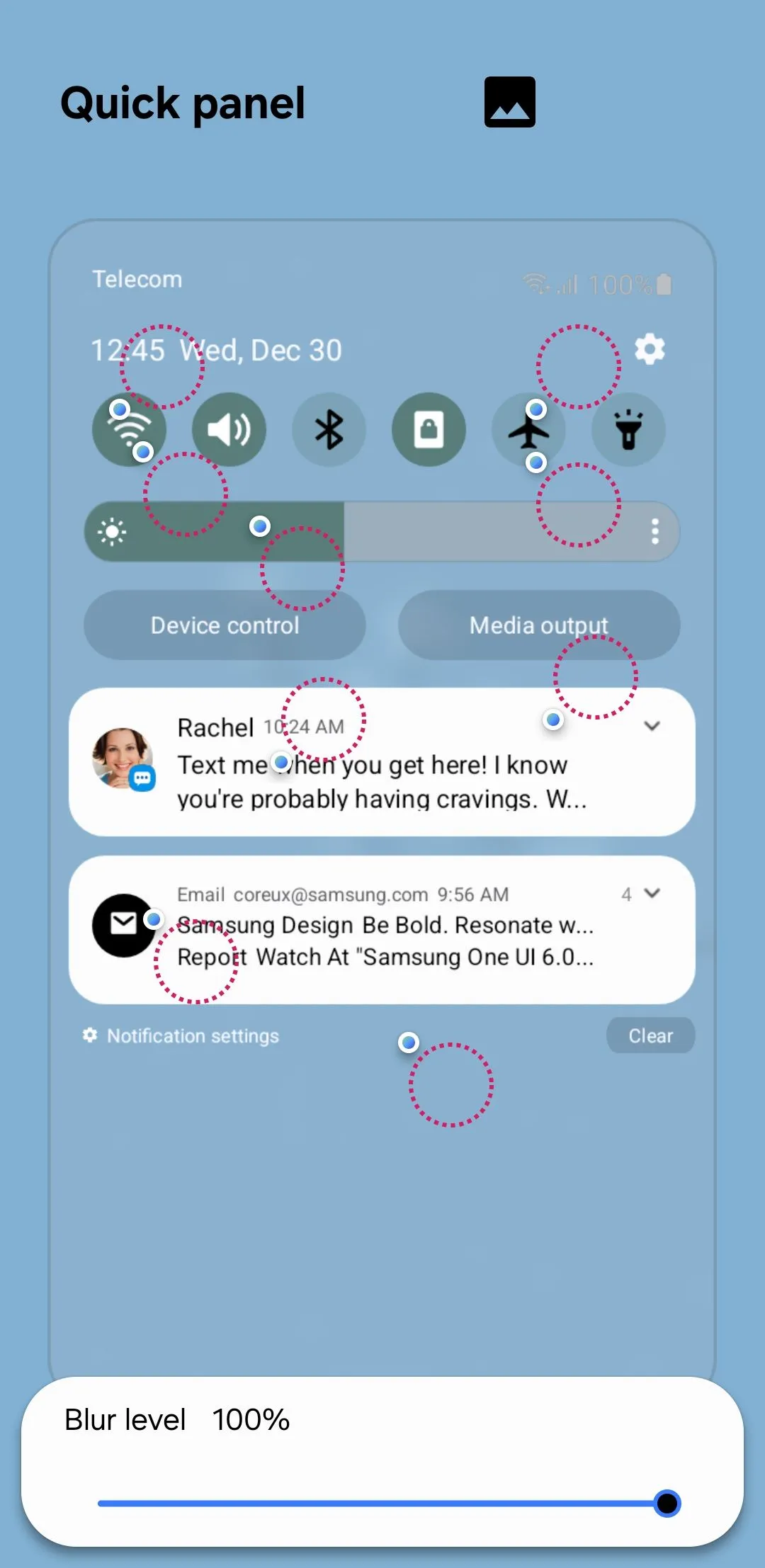 Mô-đun Theme Park hiển thị tùy chọn tùy chỉnh bảng Cài đặt Nhanh
Mô-đun Theme Park hiển thị tùy chọn tùy chỉnh bảng Cài đặt Nhanh
Chẳng hạn, bạn có thể sử dụng ba gói biểu tượng đều theo phong cách tối giản màu trắng, và dùng Theme Park để tùy chỉnh thủ công từng biểu tượng ứng dụng trên điện thoại. Dù mất chút thời gian, nhưng kết quả mang lại vẻ ngoài hoàn hảo và đáng giá.
Theme Park không chỉ giới hạn ở biểu tượng ứng dụng. Bạn có thể sử dụng nó để tùy chỉnh gần như mọi thứ trên điện thoại, bao gồm bảng Cài đặt Nhanh (Quick Settings panel), thanh trượt âm lượng và bàn phím, mang đến một trải nghiệm cá nhân hóa toàn diện.
4. Thêm Nút Xóa Vào Thanh Công Cụ Ảnh Chụp Màn Hình Với Nice Shot
Khi bạn chụp ảnh màn hình trên điện thoại Samsung, một thanh công cụ nhỏ sẽ xuất hiện ở cuối màn hình, hiển thị các tùy chọn để cắt, gắn thẻ hoặc chia sẻ hình ảnh ngay lập tức. Tuy nhiên, vì một lý do nào đó, thanh công cụ này lại không có nút xóa. Điều này có nghĩa là bạn phải xóa ảnh chụp màn hình từ bảng thông báo hoặc truy cập thư viện, điều này mất nhiều thời gian không cần thiết.
Một tác vụ đơn giản như xóa một ảnh chụp màn hình không mong muốn lẽ ra không nên yêu cầu bạn phải mở thư viện, mở album ảnh chụp màn hình, chọn ảnh, nhấn Xóa rồi xác nhận. Và ngay cả khi bạn xóa ảnh, nó vẫn sẽ nằm trong thư mục thùng rác trong 30 ngày trước khi bị xóa vĩnh viễn.
Với mô-đun Nice Shot, bạn có thể thêm một nút xóa vào thanh công cụ ảnh chụp màn hình. Điều này cho phép bạn xóa ảnh chụp màn hình vĩnh viễn và ngay lập tức chỉ với một lần chạm, và nhanh chóng tiếp tục công việc của mình.
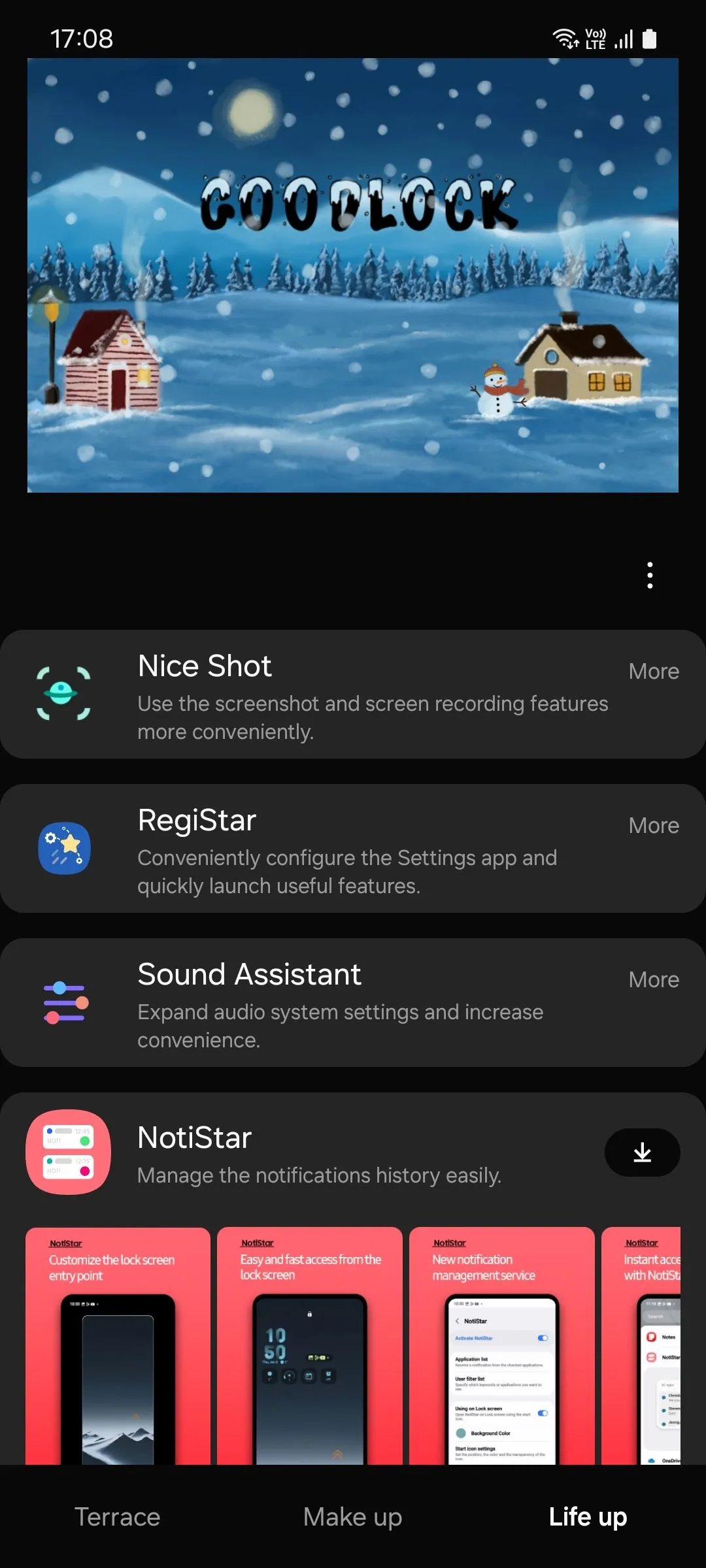 Danh sách mô-đun trong Samsung Good Lock
Danh sách mô-đun trong Samsung Good Lock
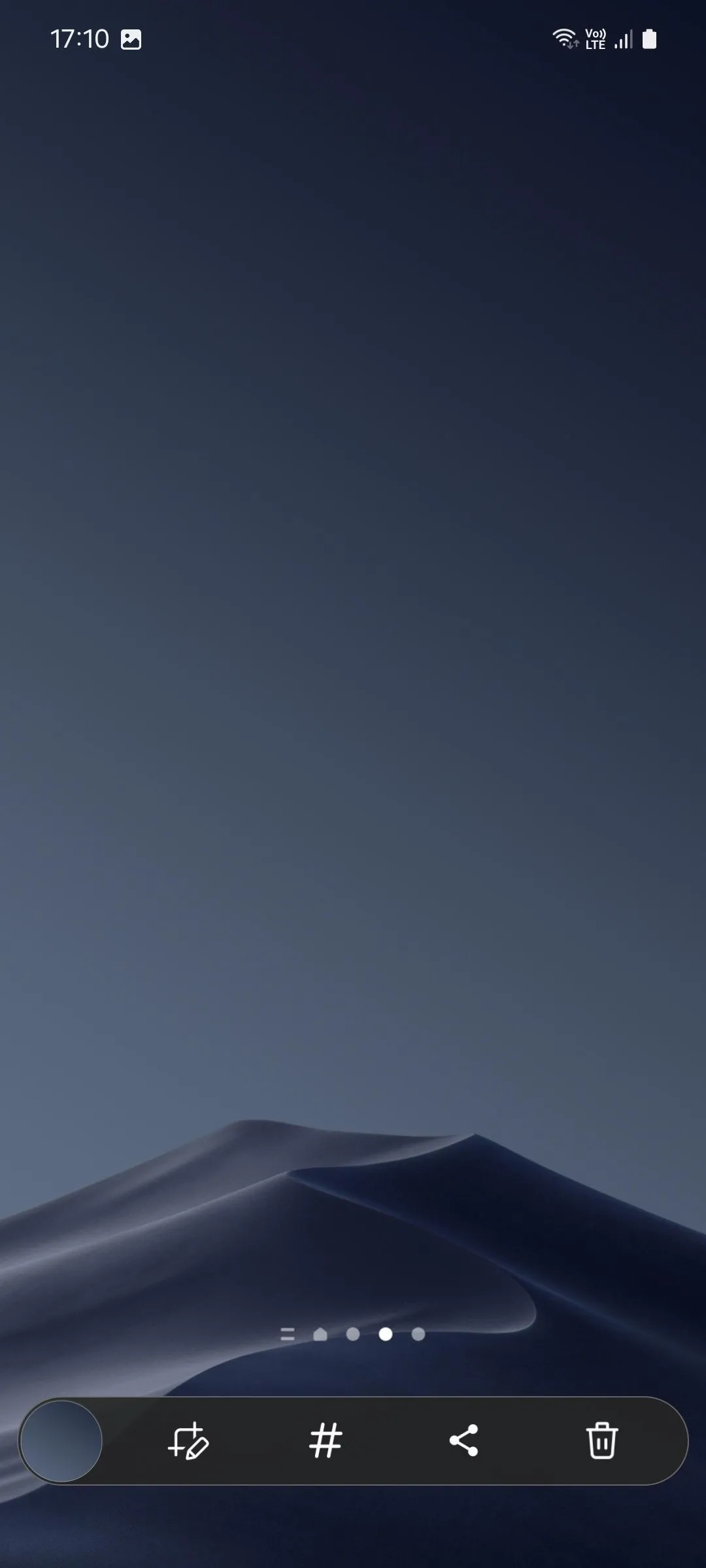 Thanh công cụ ảnh chụp màn hình Samsung với nút xóa
Thanh công cụ ảnh chụp màn hình Samsung với nút xóa
3. MultiStar Giúp Đa Nhiệm Trở Nên Dễ Dàng
Tính năng chia đôi màn hình (split screen) có sẵn trên tất cả các điện thoại Android, nhưng điện thoại Samsung còn cho phép bạn mở ứng dụng dưới dạng cửa sổ pop-up (pop-up view). Đây là cách bạn mở cửa sổ ứng dụng trên máy tính và cho phép khả năng đa nhiệm tốt hơn. Nhiều người dùng Samsung thường xuyên đa nhiệm trên điện thoại và thấy cả hai tính năng này khá tiện lợi.
Tuy nhiên, vì các ứng dụng chỉ chiếm một phần diện tích màn hình khi mở ở chế độ chia đôi màn hình hoặc pop-up view, chúng chỉ có thể hiển thị một lượng nội dung hạn chế tại một thời điểm. Điều này có nghĩa là bạn phải cuộn nhiều hơn để xem toàn bộ nội dung hoặc truy cập một menu nhất định.
May mắn thay, mô-đun MultiStar có một giải pháp thông minh cho vấn đề này. Nó cho phép bạn giảm kích thước phông chữ cho các ứng dụng được mở ở chế độ đa cửa sổ (chia đôi màn hình và pop-up view) để bạn có thể xem nhiều nội dung hơn trong một cửa sổ nhỏ hơn.
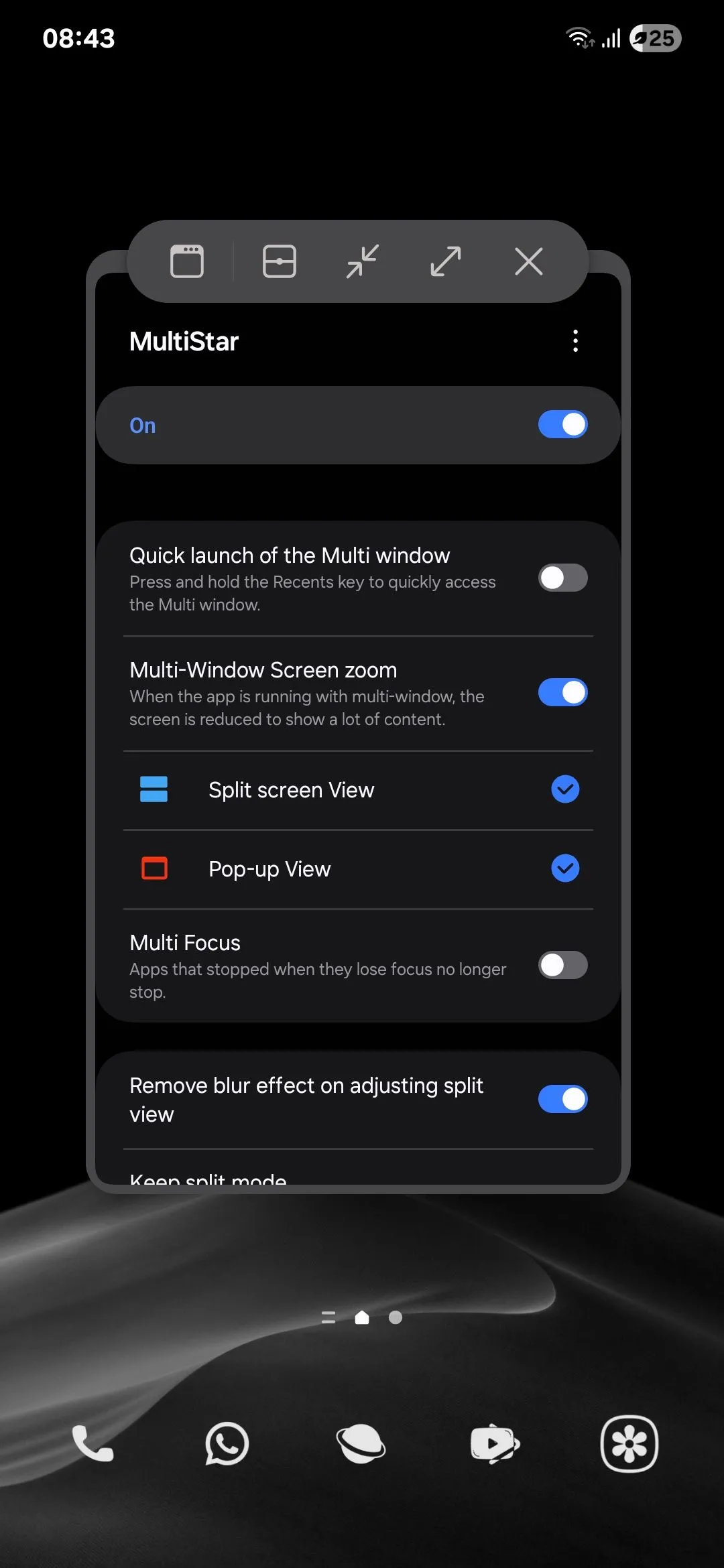 Màn hình chế độ pop-up của Samsung được thu nhỏ sau khi bật MultiStar
Màn hình chế độ pop-up của Samsung được thu nhỏ sau khi bật MultiStar
Nghe có vẻ là một tinh chỉnh nhỏ, nhưng trên thực tế, nó tạo ra sự khác biệt rất lớn – đặc biệt nếu bạn đa nhiệm trên điện thoại thường xuyên. MultiStar thực sự nâng cao trải nghiệm đa nhiệm, giúp người dùng làm việc hiệu quả hơn trên màn hình di động.
2. RegiStar Cho Phép Mô Phỏng Nút Hành Động Của iPhone
Các mẫu iPhone mới đi kèm với một Nút Hành động có thể tùy chỉnh, qua đó bạn có thể thực hiện đủ loại chức năng. Bật/tắt chế độ im lặng, mở camera, bật đèn pin hoặc chạy một phím tắt tùy chỉnh đều có thể thực hiện chỉ với một lần nhấn.
Mặc dù điện thoại Samsung không có bất kỳ nút chuyên dụng nào như vậy, bạn vẫn có thể có chức năng tương tự thông qua mô-đun RegiStar của Good Lock (lưu ý: bài gốc ghi nhầm là Nice Shot, RegiStar mới đúng). Mô-đun này cho phép bạn thiết lập cử chỉ chạm mặt lưng, thêm một cách mới để bạn tương tác với thiết bị của mình.
Thành thật mà nói, nó không linh hoạt bằng Nút Hành động của iPhone, nhưng bạn có thể thực hiện các hành động như truy cập trợ lý giọng nói, hiển thị thông báo, mở ứng dụng hiện tại trong cửa sổ pop-up và chụp ảnh màn hình.
Bạn có thể thêm cả tùy chọn chạm hai lần và chạm ba lần để tối đa hóa tiện ích của tính năng này. Nếu bạn có ốp lưng trên điện thoại, hãy thử tăng độ nhạy để các thao tác được kích hoạt nhất quán hơn.
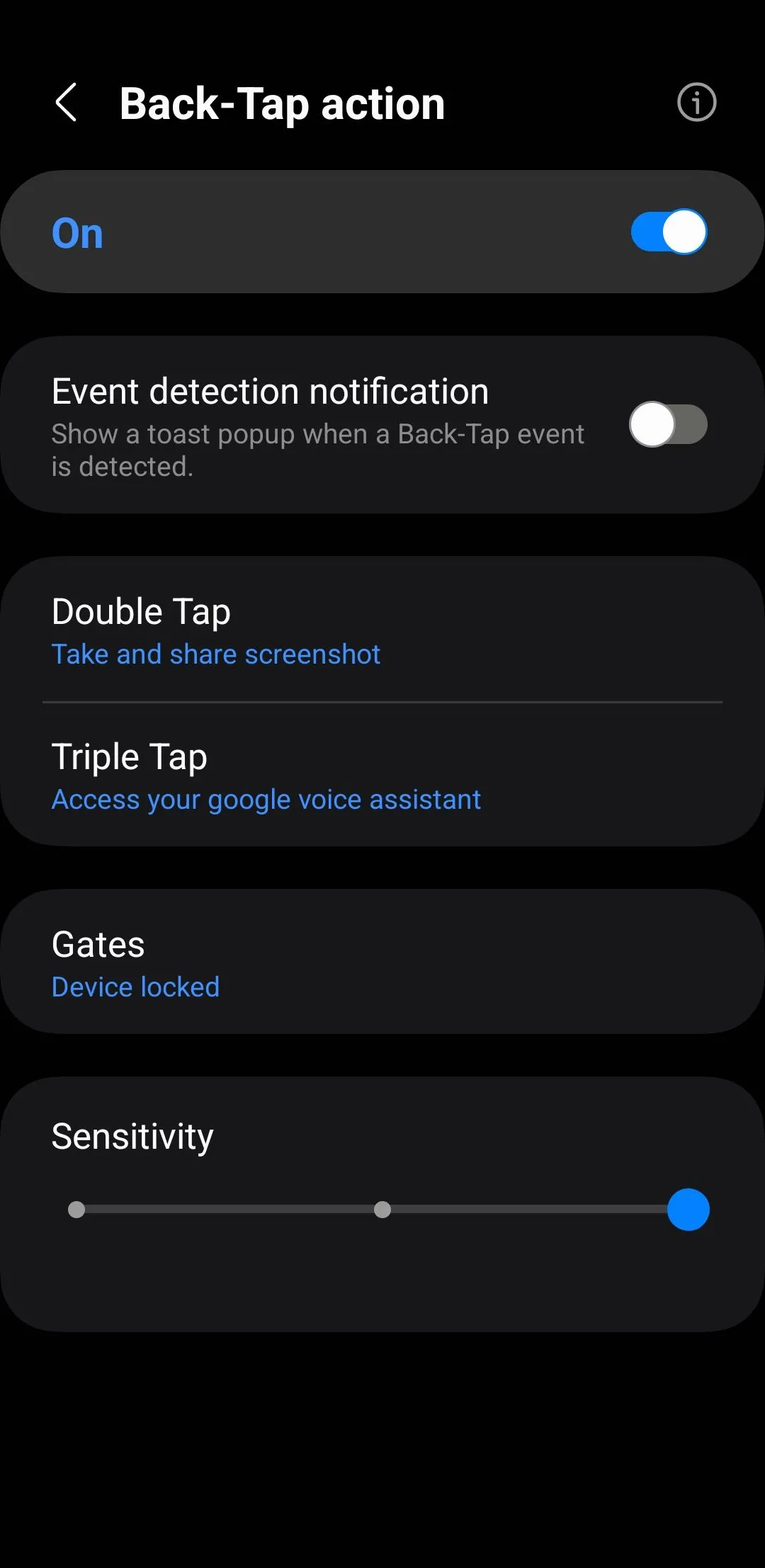 Menu hành động chạm mặt lưng trên điện thoại Samsung
Menu hành động chạm mặt lưng trên điện thoại Samsung
1. Sử Dụng Điện Thoại Một Tay Dễ Dàng Với Cử Chỉ Ngón Cái
Nếu bạn sử dụng cử chỉ vuốt để điều hướng trên điện thoại (thay vì điều hướng ba nút), mô-đun One Hand Operation+ trong Good Lock là một công cụ mạnh mẽ mà bạn nên biết. Nó cho phép bạn điều khiển điện thoại gần như hoàn toàn bằng cử chỉ ngón cái.
Theo mặc định, việc truy cập màn hình Ứng dụng gần đây (Recents screen) thông qua cử chỉ vuốt yêu cầu bạn vuốt từ dưới cùng màn hình vào trong và giữ. Nhưng với mô-đun này, bạn có thể thiết lập các cử chỉ vuốt bổ sung ở cạnh trái và cạnh phải của màn hình, tùy thuộc vào hướng bạn vuốt.
Ví dụ, bạn có thể thiết lập vuốt chéo lên từ cạnh trái để mở màn hình Ứng dụng gần đây, và vuốt xuống từ cạnh phải để về màn hình chính. Tương tự, bạn có thể thiết lập các hành động như tăng âm lượng, mở bảng Cài đặt Nhanh, bật đèn pin, khởi động chia đôi màn hình, chụp ảnh màn hình, kích hoạt Game Booster và nhiều hơn nữa.
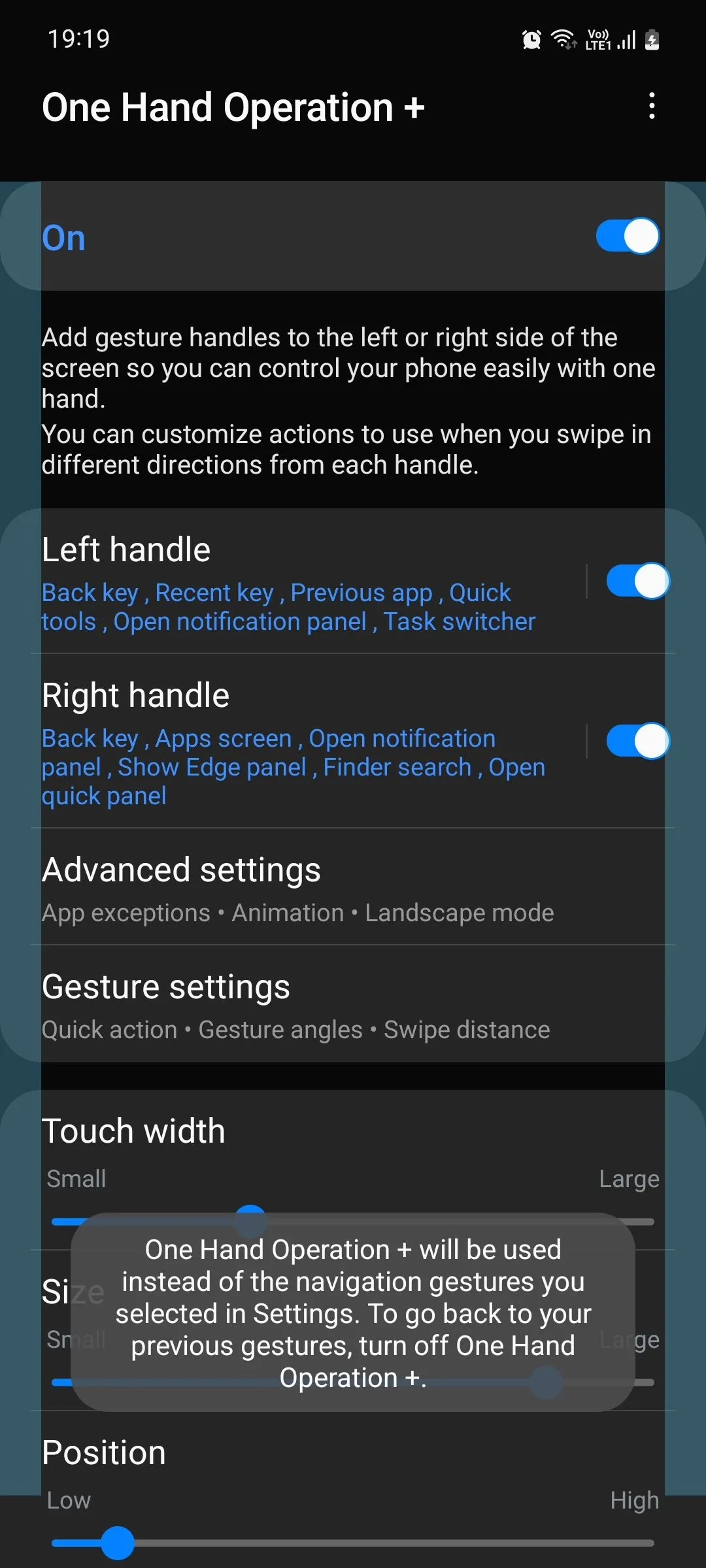 Cài đặt xử lý cử chỉ One Hand Operation của Samsung Good Lock
Cài đặt xử lý cử chỉ One Hand Operation của Samsung Good Lock
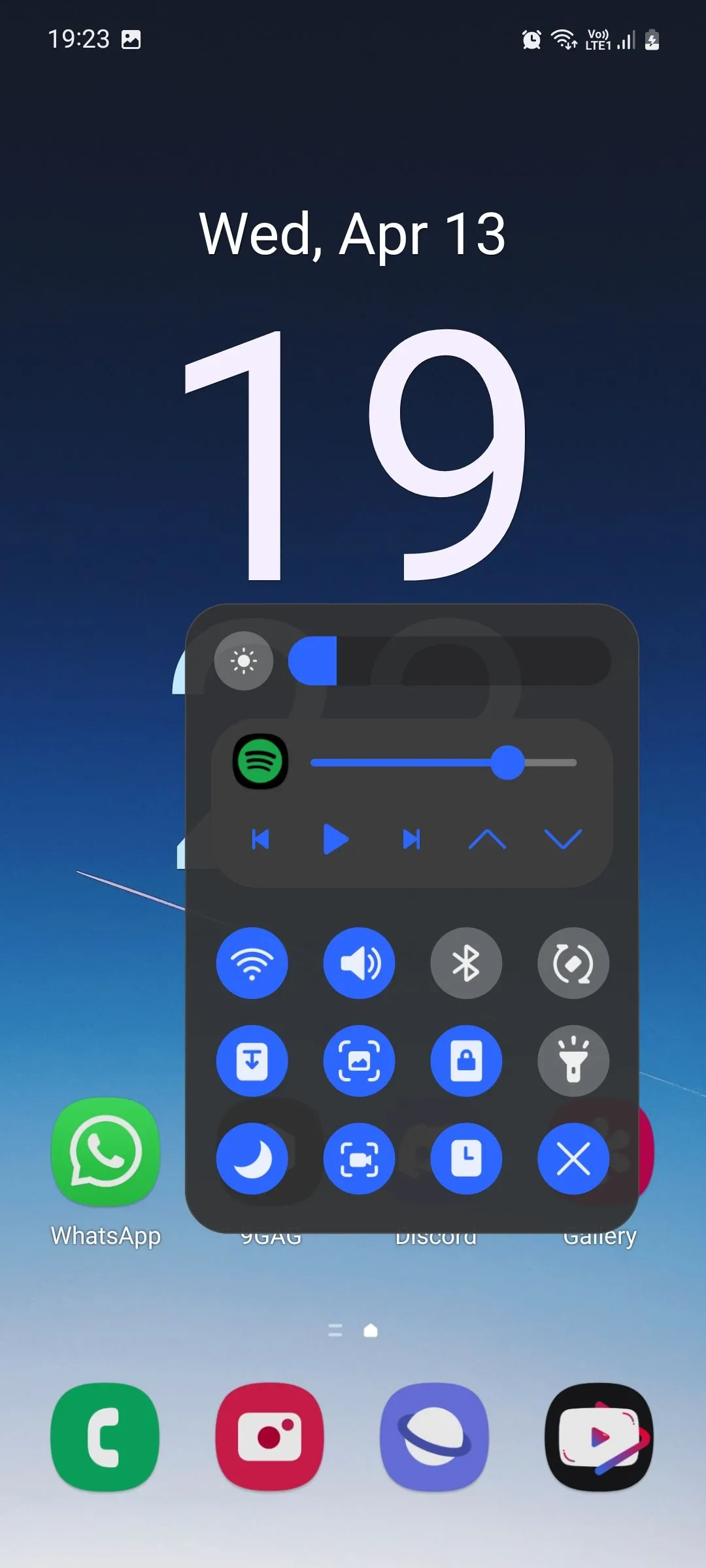 Hành động công cụ nhanh One Hand Operation của Samsung Good Lock
Hành động công cụ nhanh One Hand Operation của Samsung Good Lock
Vì Good Lock được thiết kế bởi Samsung thay vì một giải pháp của bên thứ ba, các tùy chỉnh bạn thực hiện thông qua nó mang lại cảm giác tự nhiên và liền mạch. Các tính năng mà nó bổ sung cho thiết bị của bạn dễ dàng được cảm nhận như thể chúng là tính năng gốc. Ứng dụng này có hơn 15 mô-đun, vì vậy bạn có thể dành thời gian để cá nhân hóa điện thoại của mình một cách ưng ý. Bạn chắc chắn sẽ khám phá ra một số tính năng mới thú vị mà bạn chưa bao giờ nghĩ mình cần.
Lời kết
Good Lock không chỉ là một ứng dụng; nó là một cánh cửa mở ra tiềm năng thực sự của điện thoại Samsung Galaxy của bạn. Với khả năng tùy biến sâu rộng từ giao diện người dùng đến các cử chỉ điều khiển và tính năng đa nhiệm, Good Lock giúp bạn biến chiếc điện thoại thành một công cụ làm việc và giải trí cá nhân hóa hoàn hảo. Đừng ngần ngại khám phá từng mô-đun mà chúng tôi đã giới thiệu, bạn sẽ bất ngờ với những gì Good Lock có thể mang lại.
Hãy tải Good Lock từ Galaxy Store ngay hôm nay và bắt đầu hành trình tùy biến điện thoại Galaxy của bạn. Chia sẻ trải nghiệm và những mô-đun yêu thích của bạn với cộng đồng người dùng Samsung tại thuthuatmeohay.com nhé!


